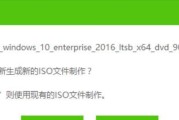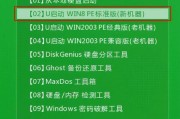在计算机使用过程中,有时我们需要重新安装操作系统或者解决系统故障,而U盘启动盘就是一个非常方便的工具。本文将为大家介绍如何使用ISO文件制作U盘启动盘,并提供详细的步骤和注意事项。
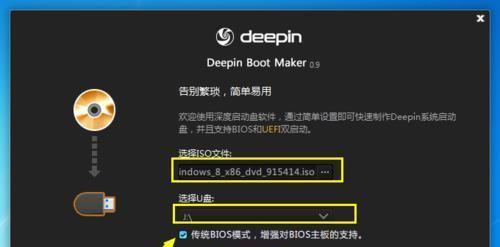
一:选择合适的ISO文件
要制作U盘启动盘,首先需要选择一个合适的ISO文件,这个文件包含了操作系统的安装程序和其他必要的文件。请确保下载的ISO文件与您想要安装或修复的操作系统版本相匹配。
二:准备一个空白U盘
为了制作U盘启动盘,您需要准备一个空白的U盘。请确保该U盘的容量足够大,以便能够存储ISO文件的内容,并且该U盘中没有重要数据,因为在制作过程中会格式化该U盘。
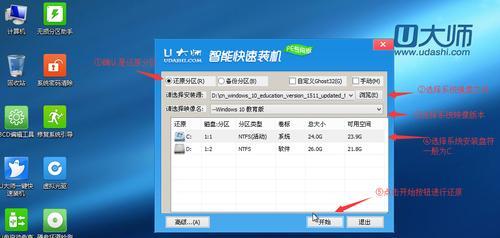
三:下载并安装制作工具
接下来,您需要下载并安装一个U盘启动盘制作工具。目前市面上有很多这样的工具可供选择,比如Rufus、UltraISO等。选择一个您熟悉且信任的工具,下载并安装到您的计算机上。
四:打开制作工具并导入ISO文件
打开您下载并安装好的制作工具,找到导入ISO文件的选项。点击该选项后,选择您之前下载好的ISO文件,并确认导入。
五:选择U盘作为目标设备
在制作工具中,您将看到一个设备选项,用于选择您的U盘作为目标设备。请确保选择了正确的U盘,因为在制作过程中会格式化该U盘。

六:设置启动方式和分区格式
在制作工具中,您可以设置启动方式和分区格式。根据您的需求,选择适当的启动方式(UEFI或传统BIOS)和分区格式(FAT32或NTFS)。请注意,不同的启动方式和分区格式适用于不同的计算机和操作系统。
七:开始制作U盘启动盘
确认所有设置都正确无误后,点击开始制作按钮或类似的选项,开始制作U盘启动盘。这个过程可能需要一些时间,耐心等待直到制作完成。
八:验证U盘启动盘
制作完成后,您可以使用工具提供的验证功能,检查U盘启动盘是否制作成功。这一步是非常重要的,确保制作的U盘启动盘没有错误。
九:设置计算机启动顺序
在使用U盘启动盘之前,您需要进入计算机的BIOS或UEFI界面,将U盘设置为第一启动设备。这样,当您重启计算机时,它将首先从U盘启动。
十:使用U盘启动盘安装或修复系统
现在,您已经完成了U盘启动盘的制作和设置,可以使用它来安装或修复操作系统了。将U盘插入目标计算机,并根据提示进行操作系统的安装或修复。
十一:注意事项1:备份重要数据
在使用U盘启动盘之前,请务必备份您计算机上的重要数据。因为在安装或修复过程中,可能需要格式化硬盘或者进行其他操作,这有可能导致数据丢失。
十二:注意事项2:正确处理U盘启动盘
使用完U盘启动盘后,请正确处理它。如果您不再需要它,可以将其格式化并清空,以便将来再次使用。如果您想保留它,可以将其妥善保管,并避免受到物理损坏或数据丢失。
十三:注意事项3:及时更新ISO文件
ISO文件可能会不断更新,包含了最新的操作系统安装程序和修复工具。建议您定期更新ISO文件,以便制作最新版本的U盘启动盘。
十四:注意事项4:遵循官方指南
制作U盘启动盘时,建议您查阅官方的操作指南和教程。不同的制作工具和操作系统可能有一些细微的差别,遵循官方指南可以避免出现错误。
十五:
通过本文的介绍,您应该已经掌握了使用ISO文件制作U盘启动盘的方法。制作U盘启动盘是一个非常实用的技能,可以帮助您快速解决计算机系统故障和安装操作系统的问题。记住关键步骤和注意事项,确保操作的安全性和成功性。祝您成功制作自己的U盘启动盘!
标签: #文件